Ежегодно производственный календарь утверждается постановлением правительства. Данным постановлением так же при необходимости переносятся праздничные дни.
В программе заполнение производственного календаря обязательно, так как в противном случае система не сможет корректно выполнять множество своих функций. При попытке воспользоваться функционалом, где требуется наличие заполненного производственного календаря, программа будет выдавать ошибку. График работы используется при начислениях сотрудникам, ведении штатного расписания, для расчета рабочих и банковских дней и во многих других действиях.
В нашей статье мы покажем на примере заполнение производственного календаря в программе 1С 8.3 Бухгалтерия 3.0. Механизм типовой и является универсальным для большинства конфигураций и версий платформ. По нему в 1С заполняется график работы сотрудников.
Заполнение производственного календаря
Где найти производственный календарь в 1С 8.3? Зайдите в меню «Все функции», если оно у вас доступно. В противном случае вашей учетной записи может не хватать всех прав, либо данное меню не включено в настройках (в главном меню: Параметры — Сервис).
Заполнение производственного календаря на 2023 год в 1С
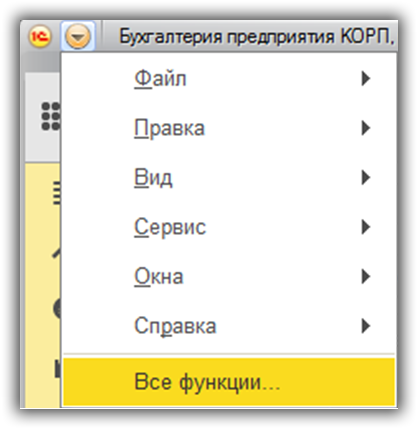
Наша команда предоставляет услуги по консультированию, настройке и внедрению 1С.
Связаться с нами можно по телефону +7 499 350 29 00.
Услуги и цены можно увидеть по ссылке.
Будем рады помочь Вам!
В открывшемся окне перейдите к справочникам и откройте «Производственные календари».
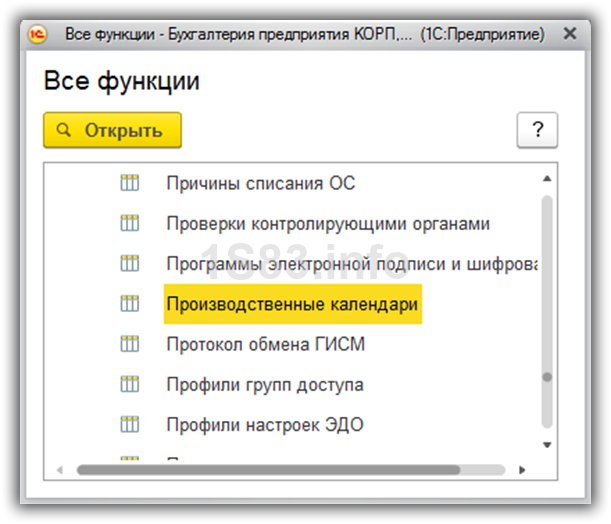
Перед вами откроется список созданных ранее графиков работы. По умолчанию у нас уже есть один с названием «Российская Федерация». Мы откроем именно его. Данный календарь является общегосударственным, заполняется на основании действующего законодательства и хранит данные сразу за несколько лет.
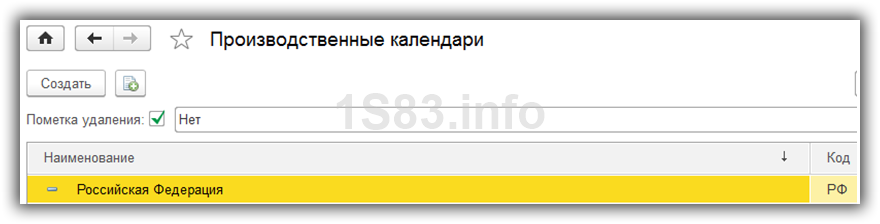
В открывшейся форме укажите год, на который вы ходите заполнить производственный календарь в 1С. В нашем случае это 2017 год.
Получите понятные самоучители по 1С бесплатно:
- Самоучитель по 1С Бухгалтерии 8.3;
- Самоучитель по 1С ЗУП 8.3.
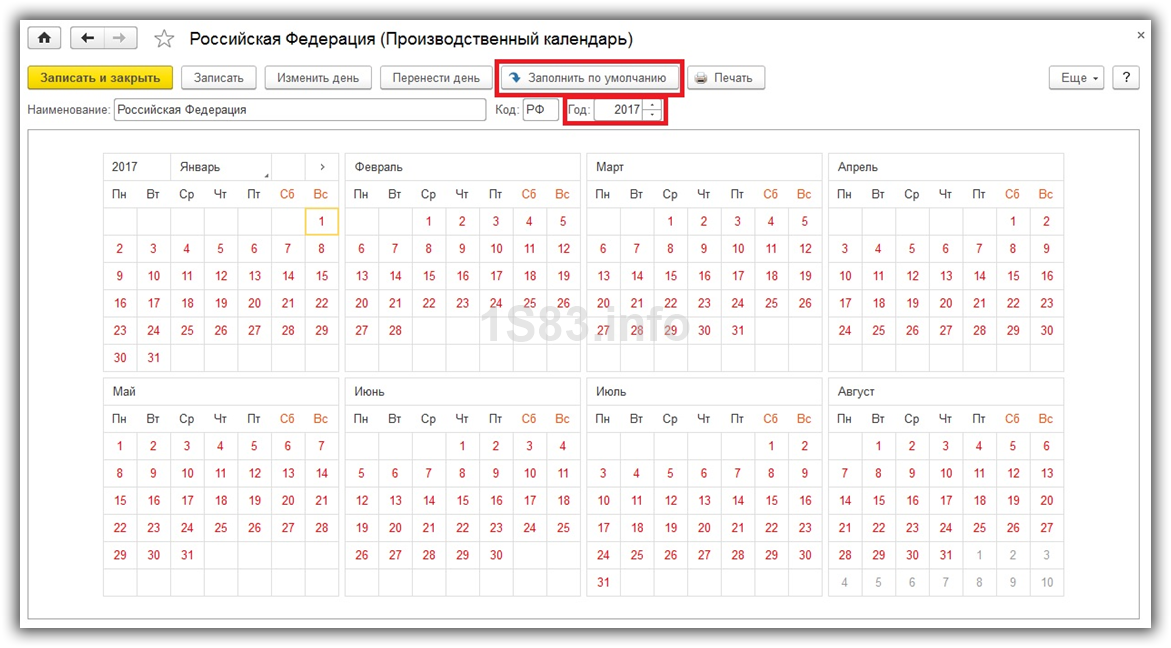
Изначально наш календарь не был заполнен. Об этом свидетельствует то, что все даты обозначены красным цветом. Для автоматического заполнения календаря нажмите на соответствующую кнопку.
На текущий год автозаполнение календаря производится из утвержденных сведений о рабочих днях, праздниках и переносах праздничных дней, на будущие годы — согласно Трудовому Кодексу Российской Федерации.
Ролик «Использование и настройка производственного календаря»
Заполненный по умолчанию производственный календарь будет выглядеть так, как показано на рисунке ниже. В правой части отображаются переносы дней.
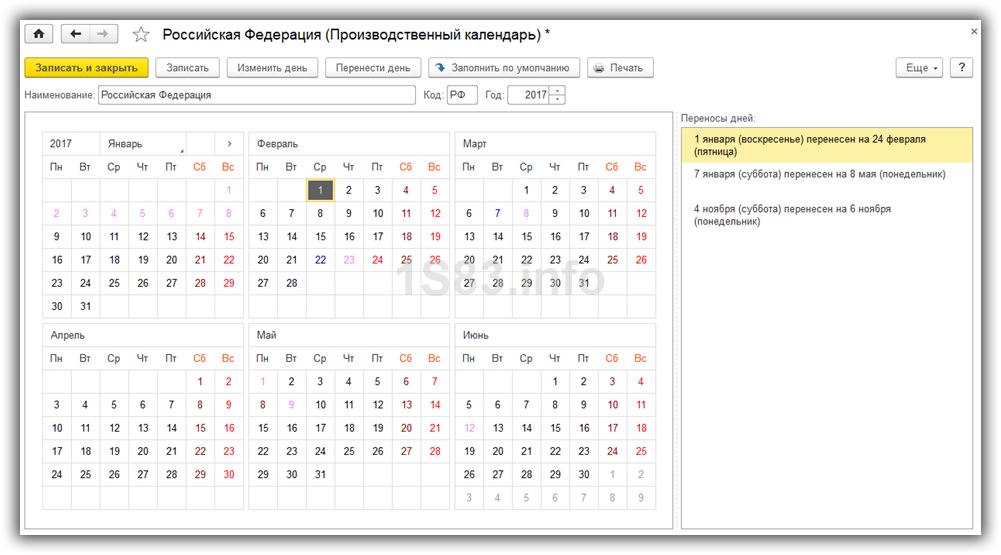
- черным цветом отмечены рабочие дни;
- темно-красным — субботы;
- красным — воскресенья;
- синим – предпразничные сокращенные дни;
- а розовым – праздничные.
Иногда на предприятиях утверждаются собственные производственные календари и переносы праздничных дней. Ниже описано, как это можно сделать в 1С.
Изменение дней
Для того чтобы изменить какой-либо день, выберите его и нажмите на кнопку «Изменить день». После этого перед вами откроется выпадающий список, где можно будет выбрать новый вид.
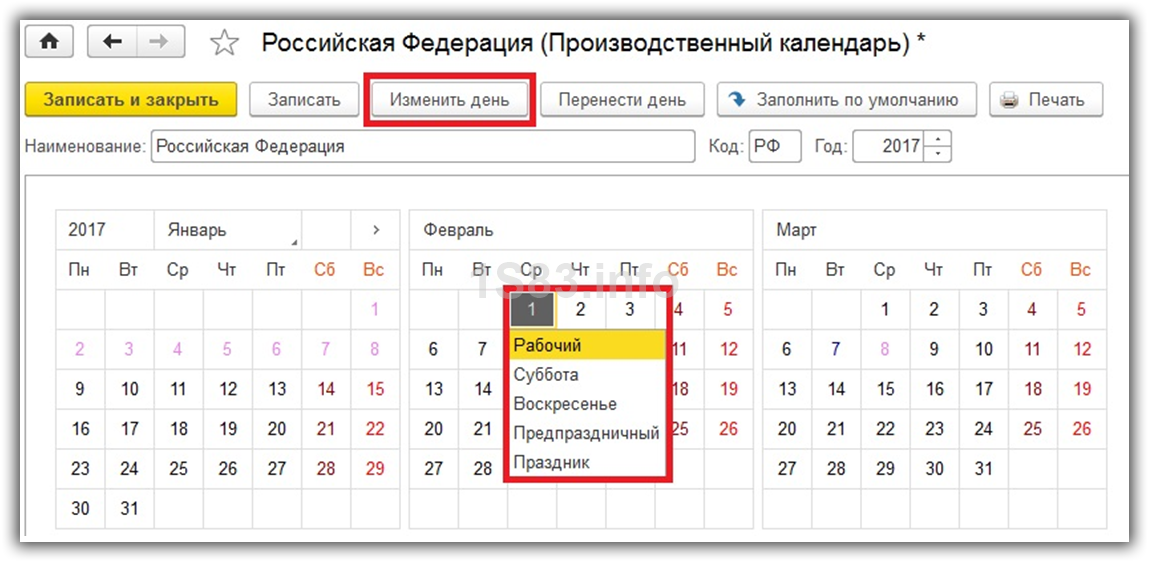
Перенос дней
Для переноса дня так же выберите его в календаре и нажмите на одноименную кнопку. Перед вами откроется форма, в которой необходимо указать на какой день будет осуществлен перенос, после чего нажать на кнопку «ОК».
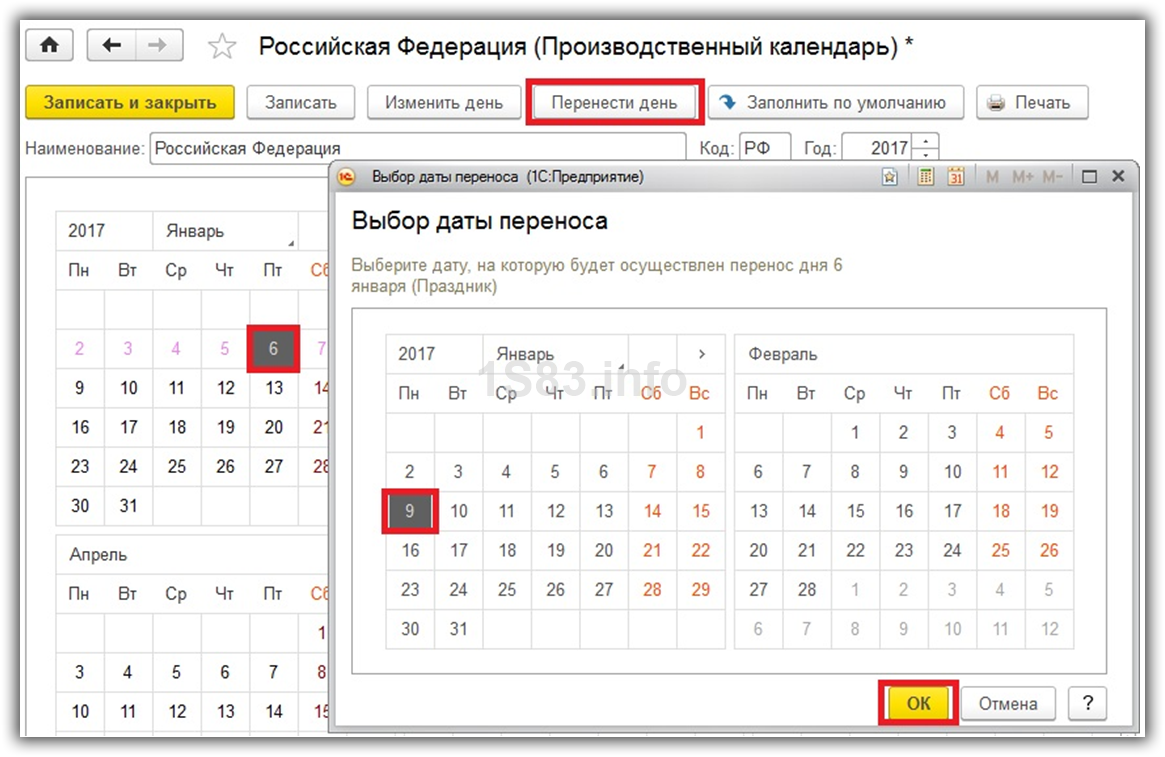
- Остатки с разбивкой по периодам в запросе 1С
- Табель учета рабочего времени в 1С 8.3 ЗУП: где найти и как заполнить
- Открытие дополнительного отчета в 1С программно
- Где найти и как сделать ТТН в 1С 8.3 Бухгалтерия
Источник: 1s83.info
Как настроить производственный календарь в программе 1с
Эта же инструкция для двойки.
Чаще всего после установки новой редакции 1С:Бухгалтерия 8.3 производственный календарь или вовсе отсутствует или оказывается незаполненным. Из-за этого не работают некоторые возможности программы, например, не заполняется табель рабочего времени. Как это исправить?
- Открываем меню «Функции для технического специалиста. » (об этом здесь).
- В открывшемся окне находим пункт «Справочники» и раскрываем его через плюсик.
- Среди справочников находим и открываем «Производственные календари».
- Открываем уже имеющийся календарь с именем «Российская федерация» или (в случае его отсутствия) создаём новый (кнопка «Создать»), указав в поле наименование «Российская федерация», а в поле код «РФ».
- Выбираем в календаре нужный нам год.
- Нажимаем кнопку «Заполнить по умолчанию».
- Проверяем совпадение праздничных и выходных дней с официально утвержденными на этот год.
- При необходимости корректируем календарь — нажимаем правой кнопкой на нужном дне и выбираем нужное значение.
- Нажимаем кнопку «Записать и закрыть».
- Готово!
С уважением, Владимир Милькин (преподаватель школы 1С программистов и разработчик обновлятора).

Как помочь сайту: расскажите (кнопки поделиться ниже) о нём своим друзьям и коллегам. Сделайте это один раз и вы внесете существенный вклад в развитие сайта. На сайте нет рекламы, но чем больше людей им пользуются, тем больше сил у меня для его поддержки.
Нажмите одну из кнопок, чтобы поделиться:
Источник: helpme1s.ru
Производственный календарь в 1С: Бухгалтерии предприятия 8




Для пользователей 1С: Зарплата и управление персоналом не секрет, что ежегодно в программе актуализируется производственный календарь, который необходим для корректного заполнения графиков работы, расчета отпускных и других начислений, а также для ведения табеля рабочего времени. Но не все знают, что в программе 1С: Бухгалтерия 3.0 также имеется возможность пользоваться производственным календарем.
В данной статье ответим на вопросы:
— где найти производственный календарь в программе?
— как его заполнить и настроить?
— есть ли возможность ручной корректировки?
— для чего нужен производственный календарь?
Найти производственный календарь можно двумя способами.
1. Открыть меню «Все функции».
Пролистываем до пункта «Справочники» и находим «Производственные календари».
По умолчанию календарь уже создан в программе, в нашем случае имеет наименование «Российская Федерация». При необходимости вы можете создать свой календарь.
2. Раздел «Зарплата и кадры» -> «Настройки зарплаты» -> «Порядок учета зарплаты».